打印設置
全部資訊
目錄
配置帶有錢櫃的收據打印機
了解如何設置收據打印機以及如何在用現金結賬時將錢櫃設置為打開。
您可以設置收據打印機來打印堂食和外賣收據,並設置錢櫃在通過現金支付訂單時自動打開。
在本文中,您將了解如何將收據打印機連接到錢櫃。
要配置帶有錢櫃的收據打印機,請按照以下步驟操作:
- 登錄Eats365 POS。
- 點擊左上角的“設置”
 。
。 - 在“一般”下,點擊“打印機設置” ,然後選擇已連接的打印機。
- 在打印項目下,點擊帳單/收據旁邊的複選框,然後在堂食、外賣、到會和其他之間進行選擇。
注意:您可以講打印機配置為打印多種服務類型的收據。 - 點擊儲存進行確認。
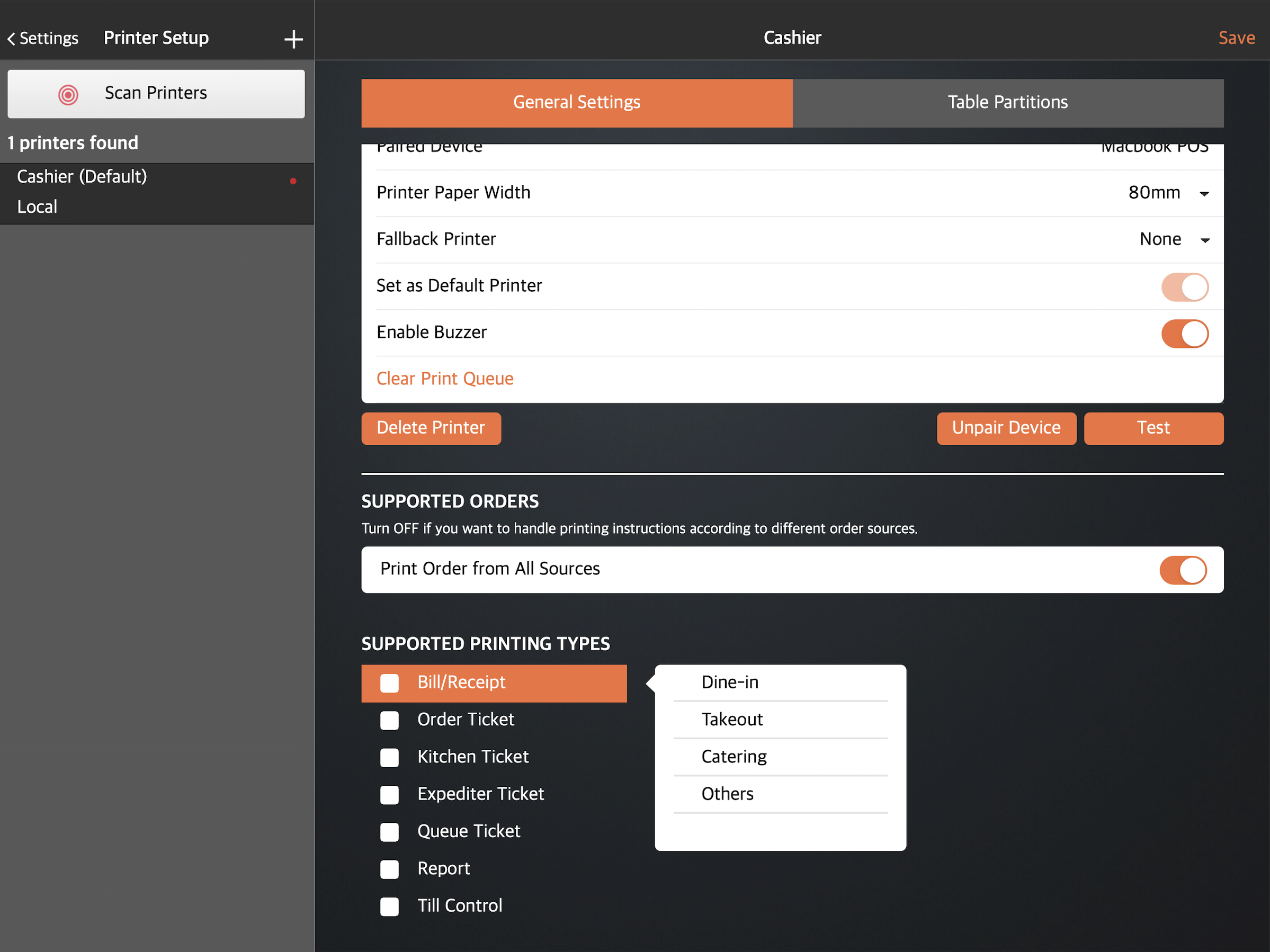
- 請點擊左上角的返回
 返回“設置”面板。
返回“設置”面板。 - 在“設定”下,點擊“打印設定” ,然後選擇“單據打印設定” 。
- 打開以下設置:
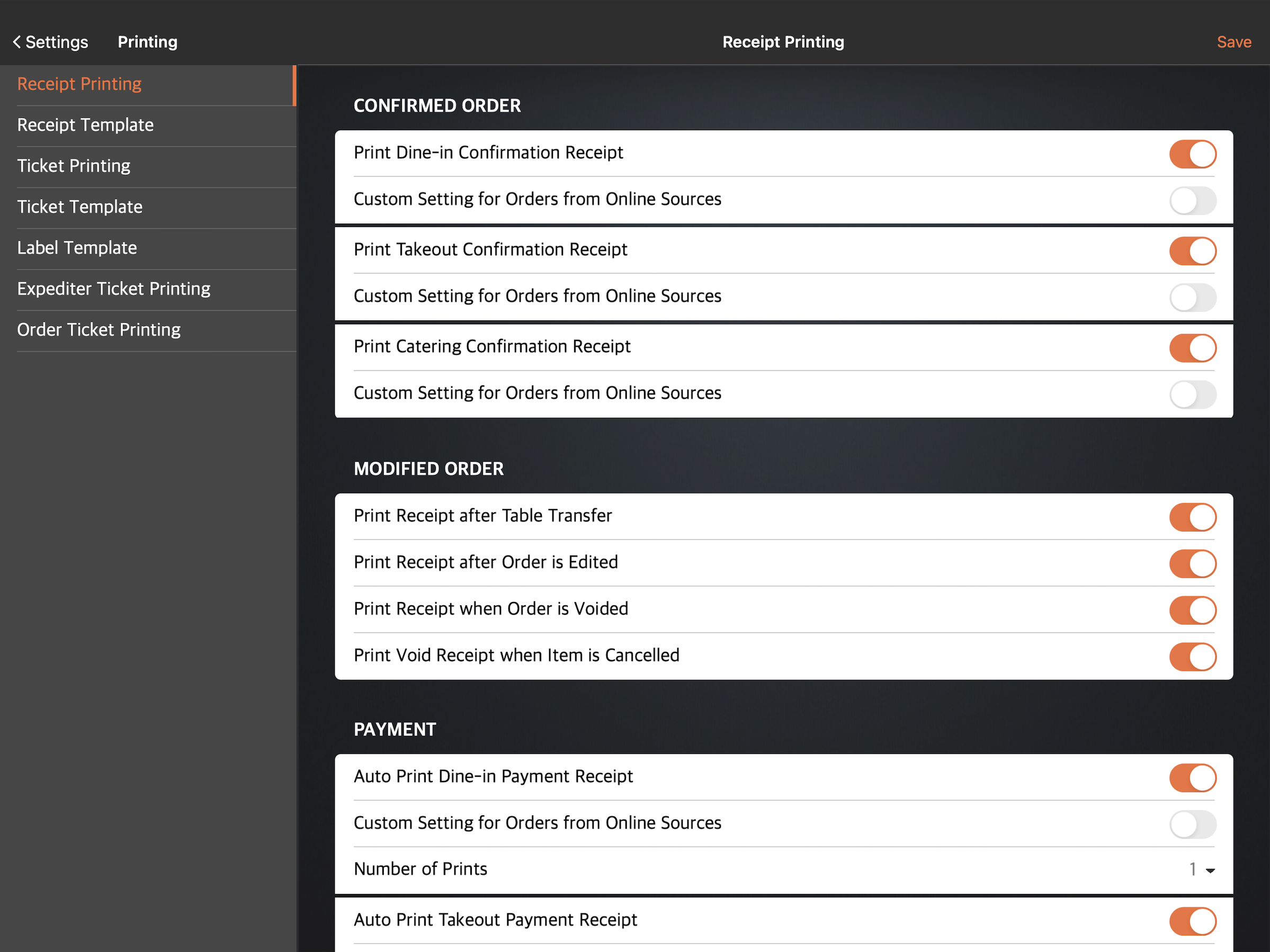
- 如果您希望 POS 在下完堂食訂單後自動打印收據,請在“確認訂單”下啟用“打印堂食落單收據”。這同樣適用於外賣訂單。
- 在修改訂單下:
- 打開轉台時打印收據
 如果您希望 POS 在您將訂單轉移到另一個餐桌時自動打印帶有新台號的收據。
如果您希望 POS 在您將訂單轉移到另一個餐桌時自動打印帶有新台號的收據。 - 打開修改訂單時打印收據
 如果您希望 POS 在訂單修改時自動打印收據。
如果您希望 POS 在訂單修改時自動打印收據。 - 打開取消訂單時打印收據
 如果您希望 POS 在取消訂單時自動打印收據。
如果您希望 POS 在取消訂單時自動打印收據。 - 打開當取消商品時打印取消收據
 如果您希望 POS 在取消商品時自動打印收據。
如果您希望 POS 在取消商品時自動打印收據。
- 打開轉台時打印收據
- 在“付款”下,啓用“自動打印堂食顧客收據”
 如果您希望外賣付款後POS自動打印付款收據。這同樣適用於外賣和到會付款。
如果您希望外賣付款後POS自動打印付款收據。這同樣適用於外賣和到會付款。
提示:通過將打印數量設置爲兩次,系統還可以自動打印相同的商家和客戶收據副本。 - 在“訂單名稱顯示”下,啓用“外賣收據顯示訂單名稱”以在打印的收據上添加訂單名稱。
- 點擊儲存進行確認。
錢櫃
當訂單以現金支付時,錢櫃應自動打開。為此,請執行上述步驟並繼續執行以下步驟:
- 登錄Eats365 POS。
- 點擊左上角的“設置”
 。
。 - 在“一般”下,點擊打印機設置,然後點擊已連接錢櫃的收據打印機。
- 在“打印項目”下,選中“錢櫃”旁邊的複選標記。
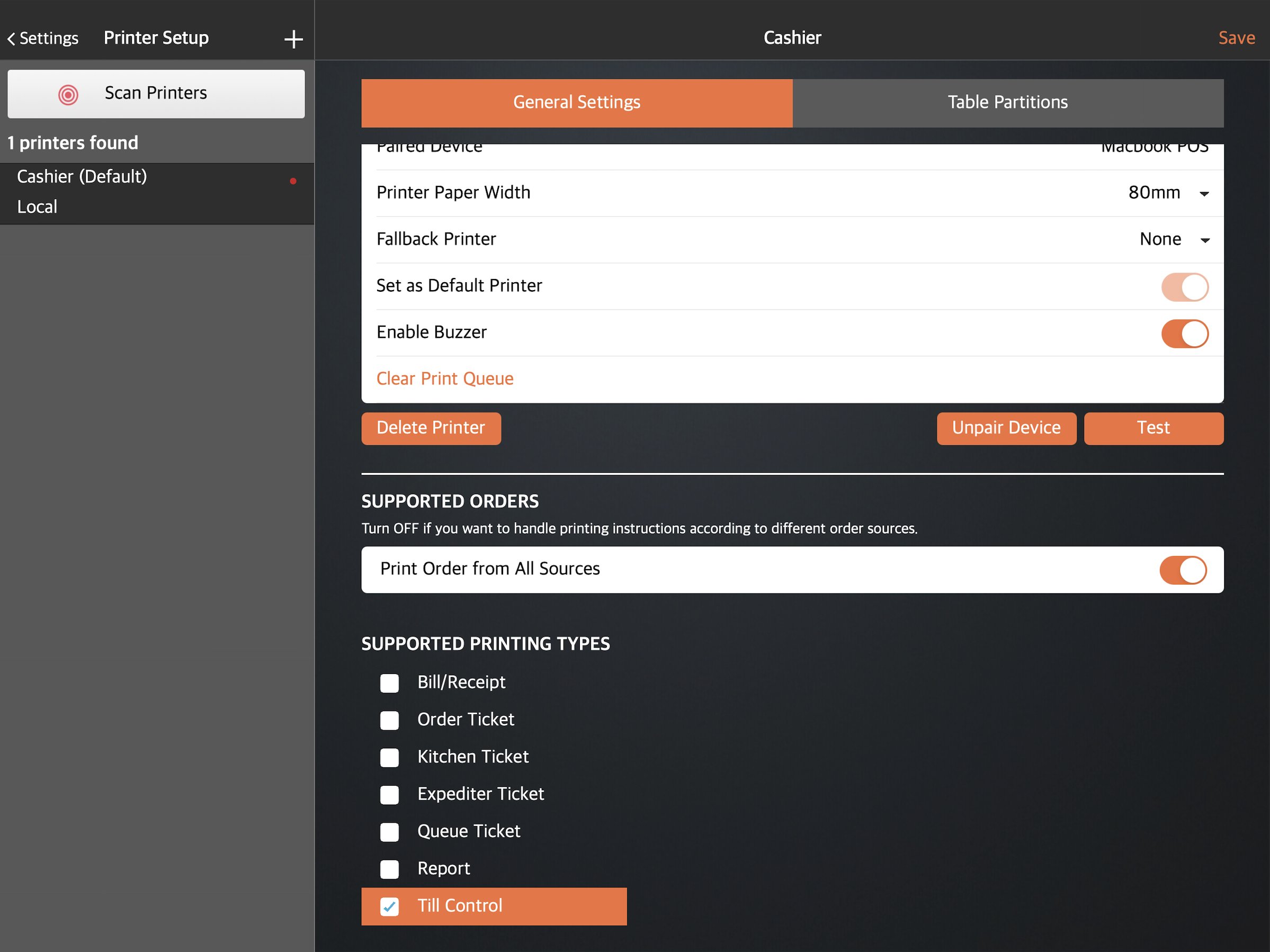
- 點擊儲存進行確認。
 Eats365 產品
Eats365 產品 商家指南
商家指南 模組
模組 會員
會員 整合
整合 硬件
硬件 員工操作
員工操作 職級和權限
職級和權限 付款
付款 報表
報表 最新消息
最新消息 產品更新
產品更新 故障排除
故障排除 探索 Eats365 產品
探索 Eats365 產品 Eats365 POS 詞彙表
Eats365 POS 詞彙表 問題排解
問題排解